192.168.11.1手机登录设置_优酷路由器手机设置
时间:2023/1/20作者:未知来源:手揣网教程人气:
- 路由器(Router)是连接两个或多个网络的硬件设备,在网络间起网关的作用,是读取每一个数据包中的地址然后决定如何传送的专用智能性的网络设备。优酷推出全新X2路由器,首发主打:镂空镀金四天线设计;专业级PA和LNA放大芯片;双频千兆AC WIFI;优酷专有视频加速技术。
问:192.168.11.1怎么用手机登录进行设置?优酷路由器(宝)用手机怎么设置?买了一台优酷路由宝,但是家里没有电脑,因此想用手机来进行设置;但是不知道具体的设置方法,请问应该怎么设置?
答:在没有电脑的情况下,是可以用手机来设置路由器的。用手机设置优酷路由器上网时,与用电脑设置有一些差距,总结起来,需要完成下面几个步骤:
1、手机连接到优酷路由器的WiFi
2、用手机设置优酷路由器上网
3、检查设置是否成功
第一步、手机连接到优酷路由器的WiFi
1、先给优酷路由器插上电源,然后把宽带网线(猫、光猫)连接到优酷路由器的WAN口。
2、打开手机的WLAN设置,在搜索结果列表中,找到优酷路由器的WiFi信号,然后点击连接。
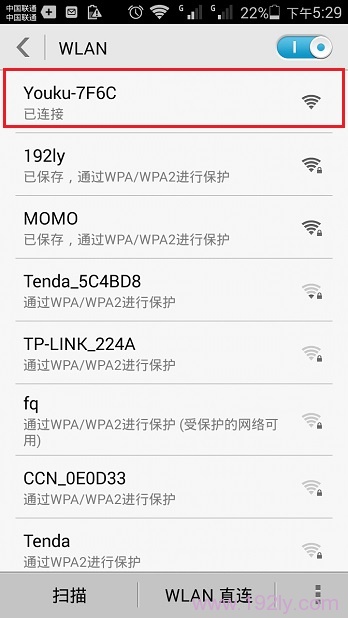
用手机先连接到优酷路由器的默认WiFi 温馨提示:
(1)、优酷路由器默认WiFi信号名称是:Youku_XXXX这种形式;XXXX是优酷路由器MAC地址的后4位,可以在底部标签中查看到。
(2)、优酷路由器(宝),在出厂的时候,已经启用了WiFi,并且WiFi未加密;所以,可以直接连接到该路由器的WiFi信号。
第二步、手机设置优酷路由器上网
1、打开手机上的浏览器软件,然后在浏览器的地址栏中输入:wifi.youku.com 或者 192.168.11.1,打开360路由器的设置页面。
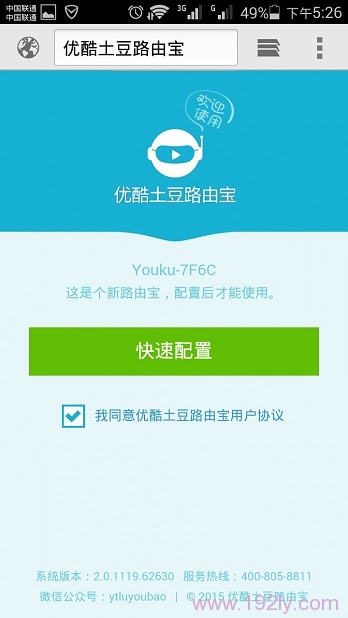
在手机浏览器中打开wifi.youku.com 或者 192.168.11.1设置页面 注意问题:
wifi.youku.com 或者 192.168.11.1设置页面打不开,可以参考教程:192.168.11.1手机登录打不开解决方法
2、点击“快速配置”
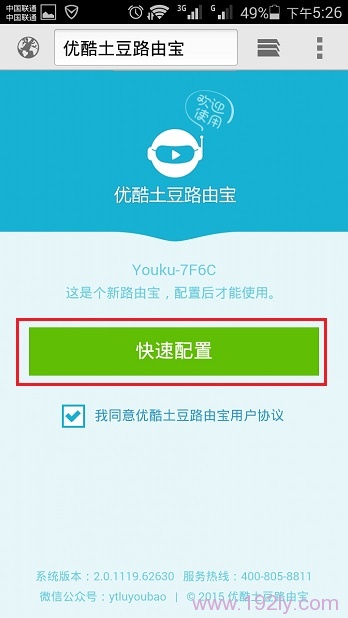
点击“快速配置” 3、设置接入互联网的方式
点击可以看到有“宽带拨号”、“动态IP”、“静态IP”3个选项。这里的“宽带拨号”、“动态IP”、“静态IP”实际上是3种不同的宽带接入类型,由用户办理的宽带业务决定,下面教大家如何判断自己的宽带类型。
(1)、宽带拨号
在开通宽带的时候,宽带运营商提供了 宽带账号、宽带密码给你,并且在未使用路由器上网时,电脑上需要用“宽带连接”(或者类似的拨号程序),填写宽带账号、密码进行拨号上网。
那么在“设置接入互联网的方式”上网时,就应该选择:宽带拨号——>在“宽带账号”填写:运营商提供的上网账号——>在“密码”填写:运营商提供的上网密码——>点击“下一步”。
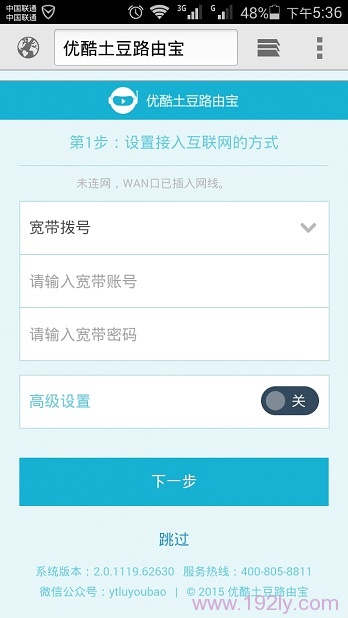
接入互联网的方式 选择:宽带拨号 重要提示:
宽带帐号、宽带密码由你的宽带运营商提供,一定要填写正确。如果填写错误,是不能上网的;据统计,75%以上的用户,都是因为把宽带账号和密码填写错误,导致设置后不能上网。
(2)、动态IP
在没有用路由器的情况下,宽带网线(光猫)连接电脑后,电脑自动就能上网,不需要使用“宽带连接”来拨号,则说明宽带类型就是 动态IP
那么在“设置接入互联网的方式”上网时,就应该选择:自动上网——>点击“下一步”
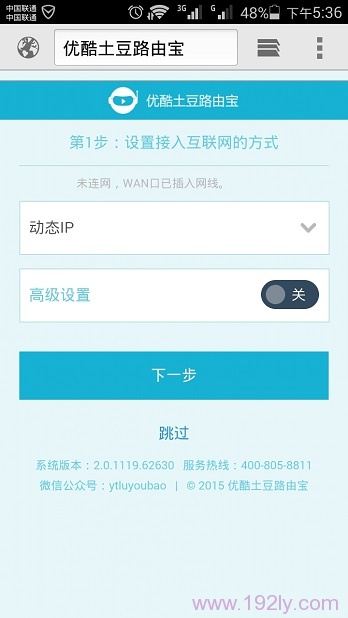
接入互联网的方式 选择:动态IP 重要说明:
当把192.168.11.1路由器作为二级路由器使用时,即把192.168.11.1路由器连接到已经可以上网的路由器、交换机下面时,也应该选择:动态IP上网
(3)、静态IP
如果办理宽带业务的时候,运营商提供了“IP地址”、“子网掩码”、“默认网关”、“首选DNS”、“备用DNS”,说明宽带继类型就是:静态IP
那么在“设置接入互联网的方式”上网时,就应该选择:静态IP——>然后填写运营商提供的“IP地址”、“子网掩码”、“默认网关”、“首选DNS”、“备用DNS”——>点击“下一步”。
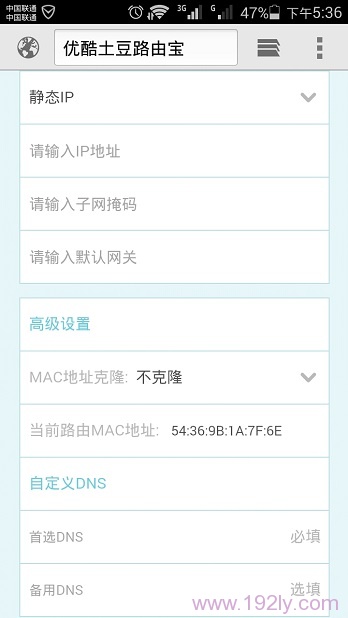
接入互联网的方式 选择:静态IP 4、设置“WiFi名称”、“WiFi密码”——>“路由宝管理密码和WiFi密码相同”选择:开——>点击“保存”
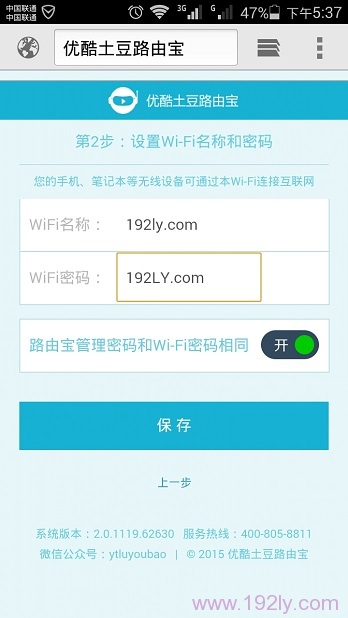
手机设置优酷路由器的WiFi名称、WiFi密码 注意问题:
(1)、WiFi名称,不要用中文设置。因为有些手机、笔记本电脑是不支持中文名称WiFi的,会出现搜索不到中文名称的WiFi信号的问题,或者连接中文WiFi后网络不问题。
(2)、WiFi密码,建议用大写字母+小写字母+数字+符号的组合来设置,且密码的长度不得小于8位。
5、优酷路由器自动重启
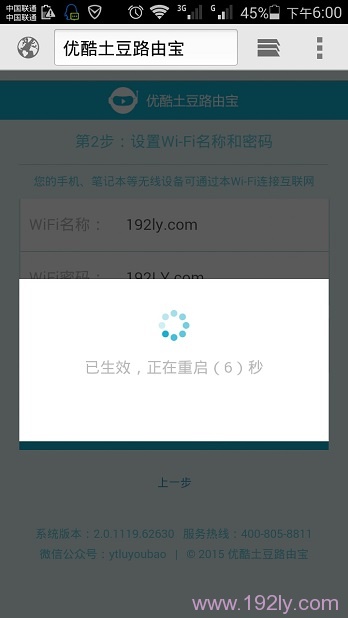
优酷路由器重启 6、优酷路由宝设置完成
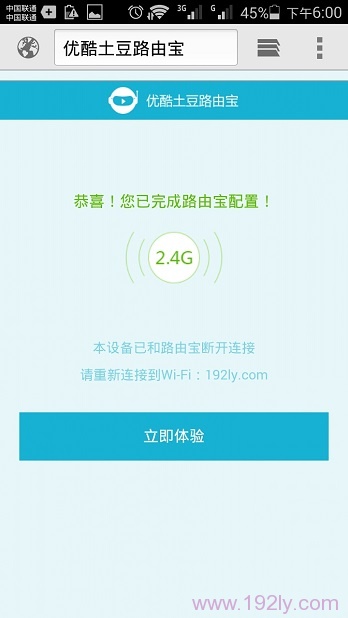
手机设置优酷路由器完成 第三步、检查设置是否成功
1、重新连接到优酷路由器上修改后的WiFi
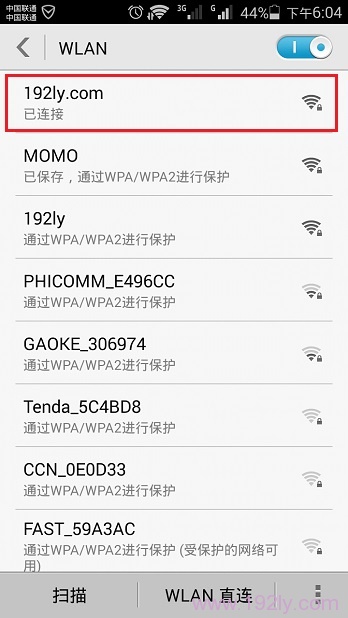
手机重新连接到优酷路由器上修改后的WiFi 2、打开192.168.11.1——>输入管理密码,登录到设置页面
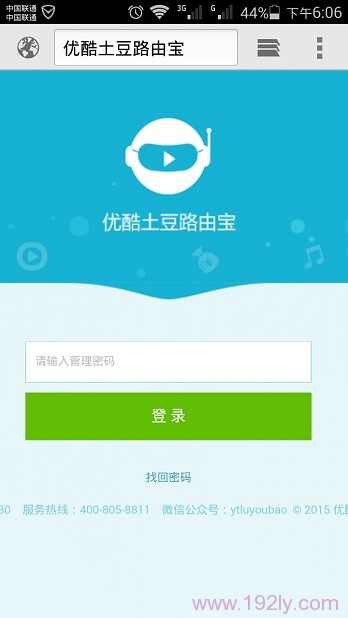
输入管理密码,重新登录到优酷路由器的设置页面 3、如下图所示,表示设置成功
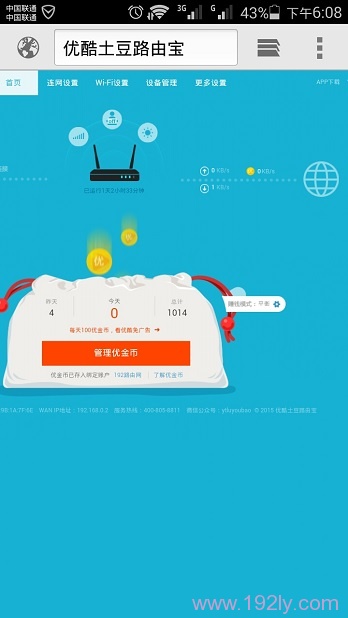
手机设置优酷路由器成功 相关阅读:
优酷路由器默认密码是多少??
优酷路由宝设置教程(电脑版)
全新的路由器不仅让你更稳定快速地连接无线网络,更可以让家中的智能设备连接在一起。
关键词:192.168.11.1手机登录设置_优酷路由器手机设置